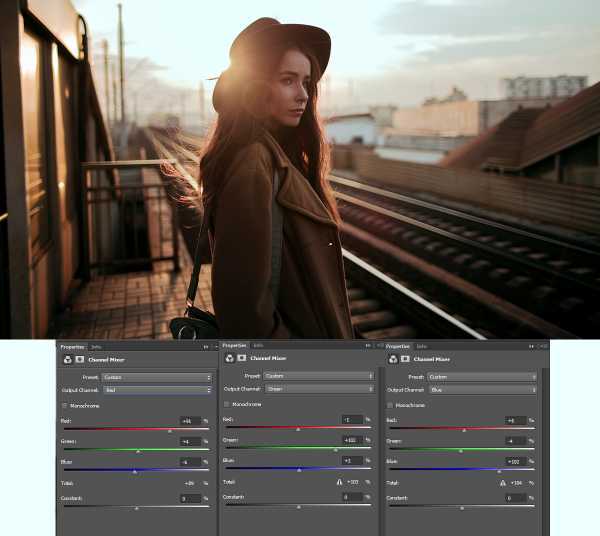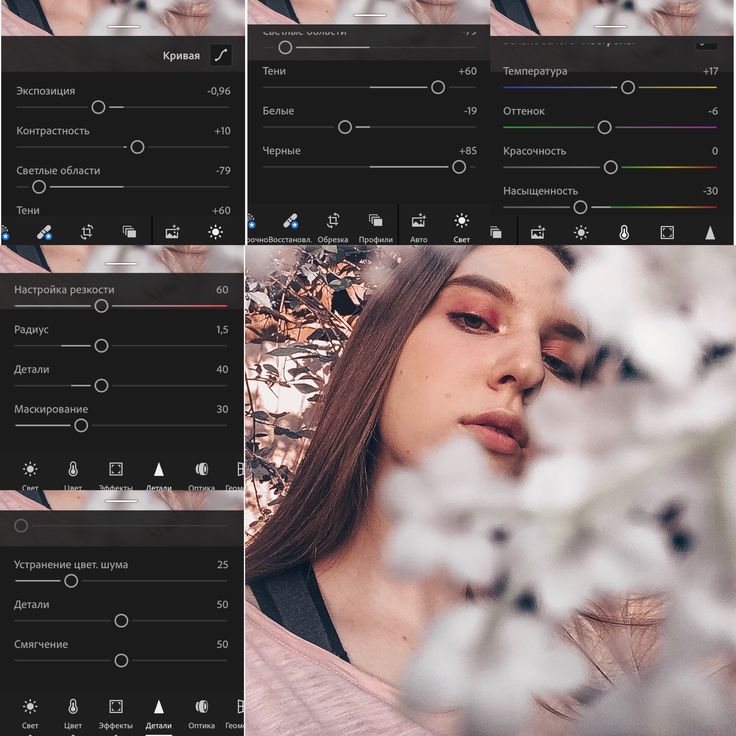Редактируем фотографию в Lightroom и Photoshop
Тема фотографии всегда актуальна, ведь в первую очередь при интернет-продажах покупают именно фотографию 🙂 Красивая, яркая, четкая фотография изделия играет важную роль в восприятии покупателем. Немаловажную роль играет, конечно, подача самого изделия — это фон, обстановка, реквизиты, но это совсем другая тема 🙂 Будем исходить из того, что у нас уже есть фотография и ее необходимо обработать. Фотографирую я в формате arw, затем произвожу редакцию в Adobe Lightroom, а затем в Photoshop, где уже конвертирую в привычный формат картинки jpg. Формат arw позволяет сохранить фотографию именно с настройками фотоаппарата, что удобно при редактировании.
Итак, у нас есть фотография, открываем ее с помощью Adobe Lightroom. Что мы видим: слишком резкие тени и неверную цветопередачу. Объектив у меня советский, поэтому иногда хромает цветопередача и четкость, а в общем мне очень нравится 🙂 Но без коррекции никуда 🙂 При коррекции в этой программе нас больше интересуют именно окна справа. Сейчас мы находимся во вкладке библиотека, где можно применить легкие настройки, изменить заданные настройки при фотографировании, очень удобно. Фото получилось слишком светлым, поэтому понижаем уровень экспозиции, прибавляем четкость и сочность. Все смотрим на глаз, главное — не переборщить 🙂
Сейчас мы находимся во вкладке библиотека, где можно применить легкие настройки, изменить заданные настройки при фотографировании, очень удобно. Фото получилось слишком светлым, поэтому понижаем уровень экспозиции, прибавляем четкость и сочность. Все смотрим на глаз, главное — не переборщить 🙂
Далее переходим во вкладку Обработка (сверху, справа от библиотека). Здесь очень много помогающих полезных опций. Изменяем температуру и оттенок. На данной фотографии слишком много желтого, поэтому увеличиваем в сторону синего. Света, тени, белые, черные прибавляем-убавляем по усмотрению. Если не понравилось то, что получилось, то настройки можно сбросить. Увеличиваем четкость и насыщенность.
Листаем ползунком мыши окно справа, находим вкладку Тоновая кривая, уменьшаем темные оттенки и тени. Уменьшим блики, чтобы не было засветов на нежно-розовых лепестках
Далее переходим во вкладку Детализация. Ввиду описанных недостатков моего объектива при съемке, добавляем резкости.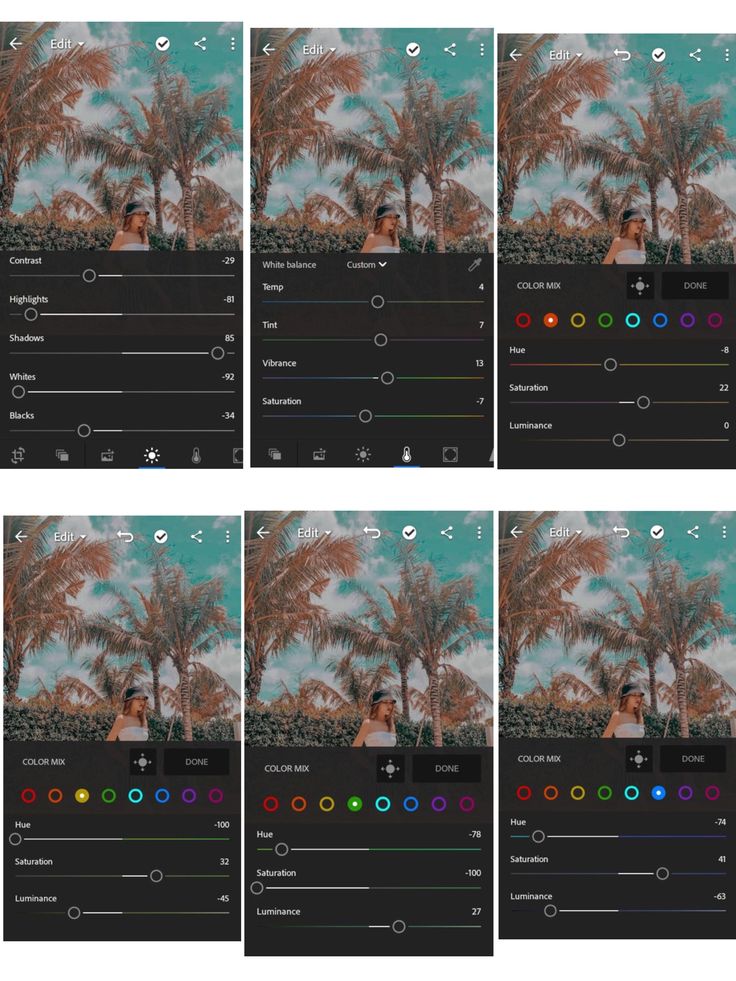 Чтобы убрать шум на фотографии, увеливаем значения маскирование, подавление шума яркостной, цветной. Здесь главное не усердствовать, иначе можно потерять детализацию объектов. Как правило, каждое из значений не должно первышать 50.
Чтобы убрать шум на фотографии, увеливаем значения маскирование, подавление шума яркостной, цветной. Здесь главное не усердствовать, иначе можно потерять детализацию объектов. Как правило, каждое из значений не должно первышать 50.
Есть полезная функция Посткроп виньетирование, добавляем по краям темного или светлого. Сразу внимание переходит к изделию 🙂
Теперь возвращаемся в верх окна (справа) ползуноком мыши и обрезаем наше изображение. Здесь же можно и повернуть изображение. Очень удобно это использовать, особенно когда выбираешь миниатюрную область при размещении работы непосредственно уже в магазине на Ярмарке Мастеров.
Собственно, обработка в Adobe Lightroom подошла к завершению, и нам необходимо приступить к редактированию в Photoshop. Как это делается. Нажимаем правую кнопку мыши на изображении, вот такое окно выпадает. Выбираем вкладку Редактирование и выбираем, где хотим продолжить редактирование — в Adobe Photoshop.
В Adobe Photoshop покажу основные пункты редакции, которые я использую. Программа запустилась. Теперь нам необходимо уменьшить изображение, переходим во вкладку Изображение — Размер изображения.
Программа запустилась. Теперь нам необходимо уменьшить изображение, переходим во вкладку Изображение — Размер изображения.
Появляется вот такое окошко, где можно ввести свои параметры размеров или масштабирования. Я выбираю из стандартных 1024х768 пикс. Это оптимальный масштаб для фотографии, его удобно будет просматривать как с помощью компьютера, так и с помощью смартфона, планшета.
Вот так выглядит теперь 100% масштаб с новыми заданными настройками масштабирования.
Далее переходим во вкладку Изображение — Коррекция — Кривые. Очень полезная вещь, зачастую фотография с этой настройкой преображается. Она добавляет черного, белого, если не хватает, также корректируется тон.
Появляется вот такое окно с кривыми, под графиком кривых видим три пипетки. Слева для черного, в середине для серого и справа для белого. Итак, выбираем пипетку для черного и находим самый темно-черный оттенок по нашему мнению. То же самое проделываем с белым. Пипетку для серого я обычно использую только при фотографировании на сером фоне.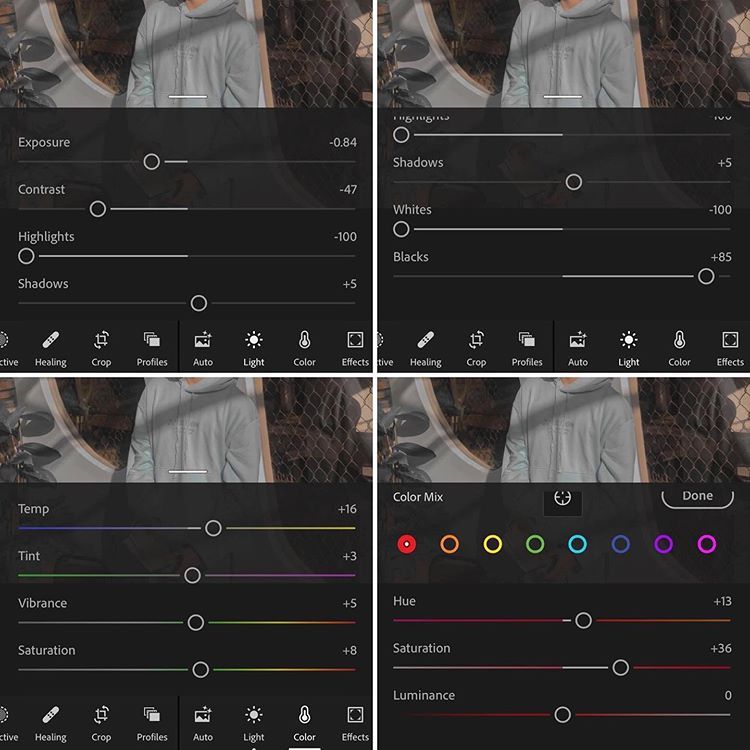 Смотрим на результат. Делаете попытки в разных местах и смотрите, как меняется ситуация. Когда результат нас устроил, переходим далее.
Смотрим на результат. Делаете попытки в разных местах и смотрите, как меняется ситуация. Когда результат нас устроил, переходим далее.
Так как теней у нас осталось достаточно много, то переходим к следующему пункту. Переходим во вкладку Изображение — Коррекция — Тени/света.
Появляется такое окно. Здесь прибавляем и смотрим на глаз. Я прибавила 7% теней и 8% света. Сразу видим, что общее изображение посветлело, уменьшились тени. А вот прибавлением света мы убавили ненужные блики на розовых цветочках. В этих настройках главное не переборщить. Большое значение теней слишком выбелит изображение. К счастью, все изменения мы видим сразу при указании значений.
Далее переходим во вкладку Изображение — Коррекция — Выборочная коррекция цвета. Это необычайно полезный инструмент при редактировании фотографий.
Появляется такое окно. Суть в том, что здесь мы можем настроить каждый цвет отдельно, т.е., допустим, сделать красный цвет темнее, светлее или ярче. Редактирование отдельного цвета я произвожу крайне редко. Обычно я использую вкладку Нейтральные. Здесь мы можем, допустим, если у нас слишком много желтого оттенка в фотографии, уменьшить его, например, увеличив значение синих оттенков.
Редактирование отдельного цвета я произвожу крайне редко. Обычно я использую вкладку Нейтральные. Здесь мы можем, допустим, если у нас слишком много желтого оттенка в фотографии, уменьшить его, например, увеличив значение синих оттенков.
На мой взгляд в моей фотографии излишне оттенки голубых , поэтому указываю значение -1%, добавляю +1% в сторону желтого оттенка, дабы создать уютную атмосферу :). И все-таки еще много черного, поэтому уменьшаю на -3%.
Далее переходим во вкладку Изображение — Коррекция — Сочность
Появляется вот такое окно. В жизни моя сделанная подвеска более яркая и сочная, поэтому я добавляю немного сочности и насыщенности. Немного здесь главное ключевое слово, иначе можно слишком увлечься, наша же задача передать цвета, яркость и сочность нашего изделия максимально точно. Никто не обрадуется, когда заказывая колье ярко-розового цвета получит вместо ожидаемого бледно-розовое 🙂
Далее переходим во вкладку Изображение — Коррекция — Яркость/констрастность.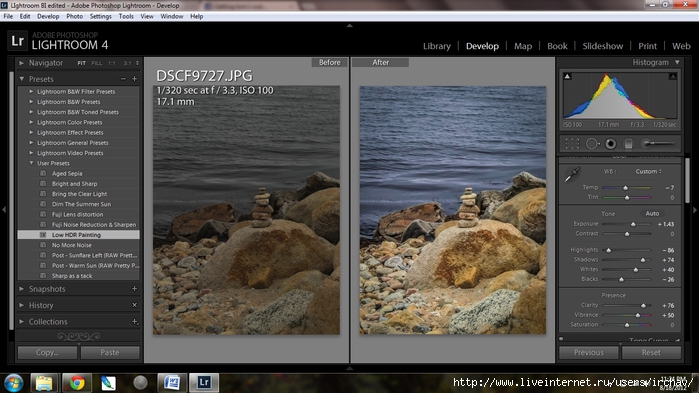
Что мы видим здесь. Здесь две опции: Яркость и Контрастность. Так как я уже считаю свое изображение достаточно ярким и контрастным, то прибавляю каждого значения совсем немного.
Описывая недостатки своего объектива, необходимо немного повысить резкость. Переходим во вкладку Фильтр — Усиление резкости — Резкость на краях. Лично я использую этот фильтр, его вполне достаточно, но вы можете попробовать и другие пункты и посмотреть разницу между каждым из них.
Вот что получилось, наше изделие стало более резким без затрагивания фона:
Далее нам необходимо сохранить наш отредактированный файл. Так как нам нужно сохранить наш формат arw в формат jpg, то переходим во вкладку Файл — Сохранить как.
Появляется такое окно. Раскрываем вкладку Тип файла и в списке ищем формат jpg. Сохраняем.
Я показала наиболее часто мной используемые функции при работе в двух программах, не пугайтесь, не все это используется сразу 🙂 Надеюсь, информация была полезной и познавательной 🙂 А теперь посмотрим на результат нашей проделанной работы 🙂
До редактирования:
После редактирования:
June 17th, 2010
Спасибо за статью. Поправьте, пожалуйста, опечатку «PREVIONS». (Reply) (Thread)
Интересно почитать, в закладки на всякий случай закинул. (Reply) (Thread)
В завтрашнем обзоре я дам ссылку на эут запись. Эт я предупреждаю заранее, учитывая приписку *попрошу цитировать со ссылкой сюда*)) (Reply) (Thread)
спасибо за статью! (Reply) (Thread)
спасибо! буду изучать! :о) (Reply) (Parent) (Thread)
спасибо! действительно нужная информация. (Reply) (Thread)
Пасибы. (Reply) (Thread)
Ох, блин, я бы к тебе месяцок на занятия походила 🙂 (Reply) (Thread)
все очень полезно и доходчиво. (Reply) (Thread)
Это удобно при отборе. В режиме Caps Lock, после любого действия с фоткой (рейтинг, флаг, и т.п.) Лайтрум переходит к следующей фотографии. (Reply) (Parent) (Thread)
Съёмка + отбор — подпишусь под каждым словом))) П.С. Свадьбы уже давно не снимаю, но всякие массивные семейные репортажи, например, снимаются и обрабатываются по всем свадебным репортажным канонам =) (Reply) (Thread)
спасибо ) (Reply) (Thread)
спасибо тебе Ильдар за кучу полезных букаф) (Reply) (Thread) |
Как открыть фотографию Lightroom в Photoshop
Редактирование фотографий в Lightroom Classic или Lightroom CC предоставляет множество возможностей. Но иногда Photoshop предоставляет параметры, недоступные в Lightroom, поэтому вам может потребоваться переместить изображения для дальнейшего редактирования.
Но иногда Photoshop предоставляет параметры, недоступные в Lightroom, поэтому вам может потребоваться переместить изображения для дальнейшего редактирования.
Открыть фотографию Lightroom в Photoshop очень просто, и вы можете сделать это как в Lightroom Classic, так и в Lightroom CC с одинаковыми результатами. Вот как.
Разница между Lightroom Classic, Lightroom CC и Photoshop
Lightroom Classic и Lightroom Creative Cloud — это специальное программное обеспечение для редактирования фотографий. Lightroom Classic использует локальное хранилище при экспорте фотографий. Он также имеет немного другой интерфейс, чем Lightroom CC.
Lightroom CC работает с Adobe Creative Cloud, а также с множеством других программ Creative Cloud и использует облачное хранилище для хранения ваших файлов, настроек экспорта и каталогов. Вам нужен доступ к Интернету, чтобы сохранять фотографии в облаке, но вы также можете экспортировать их локально.
Photoshop — еще одна программа для редактирования изображений; однако его внимание сосредоточено не только на редактировании фотографий.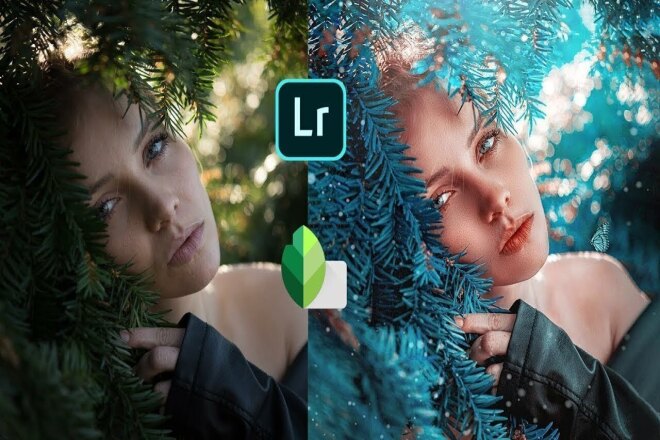 Photoshop использует разрушающие и неразрушающие инструменты, включая слои, маски, кисти и многое другое. Photoshop фокусируется на манипулировании изображениями для многих целей, а не только на улучшении фотографии.
Photoshop использует разрушающие и неразрушающие инструменты, включая слои, маски, кисти и многое другое. Photoshop фокусируется на манипулировании изображениями для многих целей, а не только на улучшении фотографии.
Как открыть фотографию Lightroom Classic в Photoshop
После импорта фотографий в Lightroom Classic отредактируйте их по своему усмотрению с помощью модуля «Разработка». Оттуда выберите, какую фотографию вы хотите отредактировать в Photoshop.
Щелкните правой кнопкой мыши фотографию и выберите Редактировать в > Открыть как смарт-объект в Photoshop . Опция смарт-объекта не является разрушительной и сохраняет ваш файл подключенным. Другой вариант, Редактировать в Adobe Photoshop 2023 , означает, что вы редактируете копию своей фотографии тремя различными способами: редактируете с помощью настроек Lightroom, редактируете копию оригинала или редактируете оригинал.
После того, как вы выбрали свой вариант, Photoshop предложит открыть выбранную вами фотографию.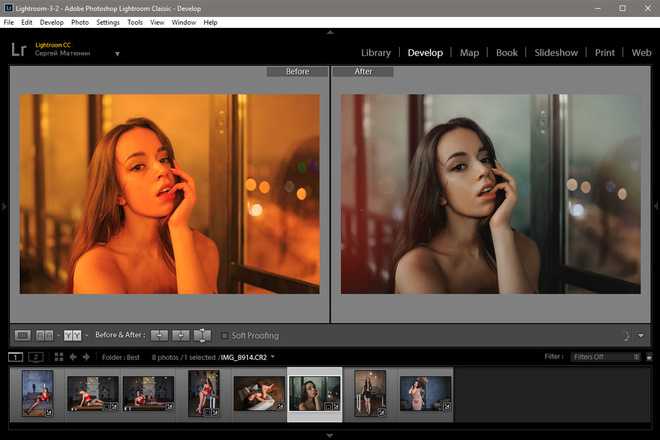 Не закрывайте Lightroom Classic.
Не закрывайте Lightroom Classic.
В Photoshop ваша фотография будет смарт-объектом — если вы выбрали этот вариант — как показано значком смарт-объекта на миниатюре слоя.
Чтобы отредактировать изображение, дважды щелкните значок Smart Object на слое, чтобы открыть Camera RAW, чтобы вы могли напрямую редактировать свою фотографию. Внесите изменения в Camera RAW и выберите OK .
См. наше руководство по использованию Camera RAW в качестве смарт-объекта в Photoshop. Вы также можете использовать Camera RAW для создания HDR-фотографий в Photoshop.
После того, как вы закончили редактирование в Photoshop, выберите X на вкладке фотографии. При появлении запроса выберите Сохранить . Вернитесь в окно Lightroom Classic.
Новое отредактированное изображение теперь находится перед исходной версией в библиотеке Lightroom Classic. Это сохраняет исходную версию нетронутой, гарантируя, что она не будет переопределена. Экспортируйте изображение из Lightroom Classic, используя любые настройки экспорта, которые вы предпочитаете.
Экспортируйте изображение из Lightroom Classic, используя любые настройки экспорта, которые вы предпочитаете.
Как открыть фотографию Lightroom CC в Photoshop
После импорта фотографий в Lightroom CC внесите в них любые предварительные изменения, а затем выберите фотографию, которую хотите отредактировать в Photoshop.
Щелкните фотографию правой кнопкой мыши и выберите Редактировать в Photoshop . Держите Lightroom CC открытым в вашей системе, чтобы обеспечить связь между файлами. Ваша фотография откроется как обычный проект Photoshop, и вы сможете отредактировать фотографию с помощью любых инструментов Photoshop. Возможно, попробуйте добавить к фотографии эффект матового стекла или превратить фотографию в портрет в стиле поп-арт.
Завершив редактирование фотографии, выберите X на вкладке фотографии в Photoshop и выберите Сохранить во всплывающем окне. При этом Lightroom CC снова автоматически откроется, и ваша только что отредактированная фотография появится на диафильме.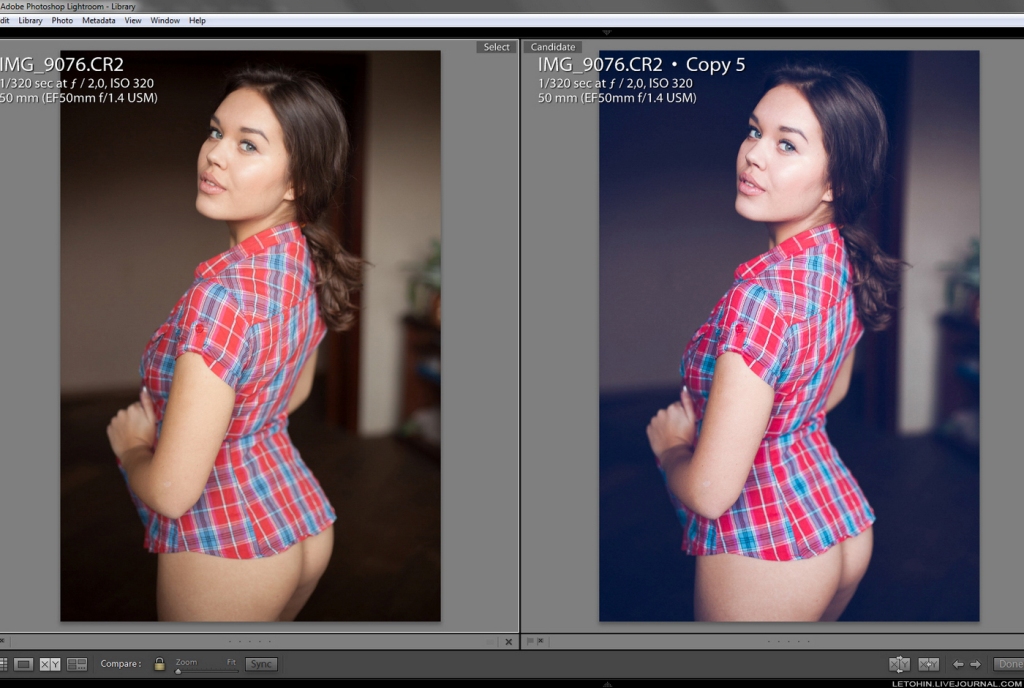
Первоначально ваша новая отредактированная фотография будет отображаться вместо исходной фотографии Lightroom CC. Может показаться, что это было переопределено.
Выберите 2 в верхнем правом углу изображения диафильма, это приведет вас ко второй диафильму с отредактированной в Photoshop фотографией и исходной фотографией Lightroom CC. Ваше исходное изображение сохраняется. Затем вы можете экспортировать свое изображение любым способом из Lightroom CC, используя настройки экспорта.
Легко открываемые фотографии Lightroom Classic или Lightroom CC в Photoshop
И Lightroom CC, и Lightroom Classic — отличные программы для редактирования фотографий. Но иногда в Photoshop есть инструменты, предлагающие возможности редактирования, которых нет ни в одной из версий Lightroom.
Чтобы сохранить качество изображения и сэкономить время и место, вместо того, чтобы сохранять фотографию Lightroom и затем открывать ее в Photoshop, проще использовать кроссплатформенные функции редактирования между Lightroom и Photoshop.
Разрушающее и неразрушающее редактирование в Lightroom
Следующее руководство представляет собой урок «Разрушающее и неразрушающее редактирование» из глав 1–2 DVD-руководства по Lightroom 4 от А до Я. Мы будем выпускать 1-2 урока в неделю с DVD LR4 A-Z. Полный DVD, включающий 130 учебных пособий и почти 14 часов обучения работе с Lightroom 4, доступен в магазине SLR Lounge Store. В этом эпизоде обучающего курса по Lightroom 4 DVD мы рассмотрим деструктивное и недеструктивное редактирование. Все программы для редактирования фотографий попадают в эти две категории, и в этом видео мы рассмотрим различия.
Видеоруководство по деструктивному и неразрушающему редактированию
Письменное учебное пособие по деструктивному и неразрушающему редактированию
Деструктивный редактор — это фоторедактор, который вносит изменения в изображение и сохраняет изменения поверх исходного изображения.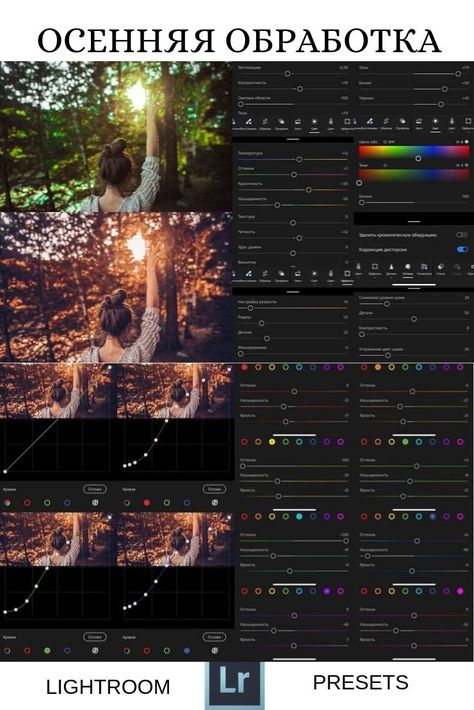 После сохранения вы не сможете вернуться к исходному файлу, потому что изменения были сохранены и стали новым файлом.
После сохранения вы не сможете вернуться к исходному файлу, потому что изменения были сохранены и стали новым файлом.
Неразрушающий редактор сохраняет шаги изменений, которые происходят с изображением, отдельно, поэтому отредактированное изображение сохраняется так же, как и исходное изображение. В любой момент вы можете вернуться к исходному изображению, потому что оно не было изменено.
Фотошоп может быть примером деструктивного редактора. Когда вы редактируете фотографию в Photoshop и сохраняете файл поверх исходного изображения, вы не можете вернуться к исходному файлу, потому что он был заменен отредактированным. Этого можно избежать, отредактировав новые слои и сохранив изображение в формате PSD. Но как только изображение сохраняется в формате JPEG, изменения становятся постоянными и не могут быть удалены.
Lightroom — неразрушающий редактор. В Lightroom 4 программное обеспечение редактирует и корректирует ваши фотографии, фактически ничего не меняя в исходном файле. Lightroom делает это, создавая файл каталога из ваших фотографий, и в этом файле каталога сохраняются все изменения ваших фотографий. В Lightroom вы увидите сделанные вами настройки в «предварительном просмотре», который представляет собой визуализацию того, как будут выглядеть ваши фотографии после их сохранения. В любой момент вы можете нажать «сброс» в Lightroom, что удалит все сделанные вами изменения и настройки, и вы останетесь с исходным изображением. После того, как вы экспортируете свои фотографии в Lightroom, у вас останутся как отредактированные фотографии, так и исходные файлы. Вы никогда не перезаписываете исходные файлы, все изменения, которые вы вносите в свои фотографии, сохраняются в файле каталога.
Lightroom делает это, создавая файл каталога из ваших фотографий, и в этом файле каталога сохраняются все изменения ваших фотографий. В Lightroom вы увидите сделанные вами настройки в «предварительном просмотре», который представляет собой визуализацию того, как будут выглядеть ваши фотографии после их сохранения. В любой момент вы можете нажать «сброс» в Lightroom, что удалит все сделанные вами изменения и настройки, и вы останетесь с исходным изображением. После того, как вы экспортируете свои фотографии в Lightroom, у вас останутся как отредактированные фотографии, так и исходные файлы. Вы никогда не перезаписываете исходные файлы, все изменения, которые вы вносите в свои фотографии, сохраняются в файле каталога.
Заключение и дополнительная информация
Во время редактирования профессиональные фотографы просматривают тысячи фотографий. Ошибки неизбежны, и возможность вернуться к оригиналу определенно необходима. Вот что делает Lightroom 4 обязательным элементом рабочего процесса фотографа.

 LightRoom и не только.
LightRoom и не только.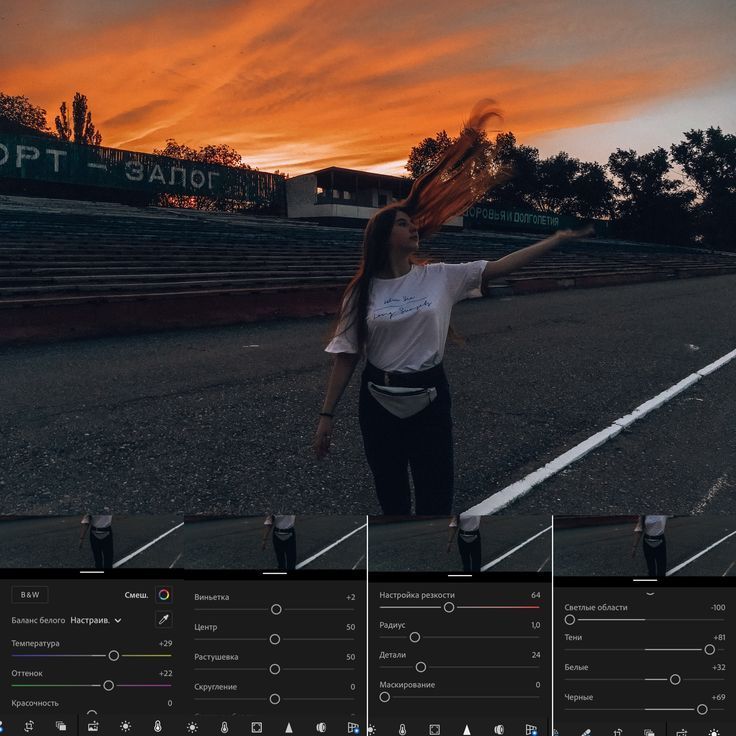
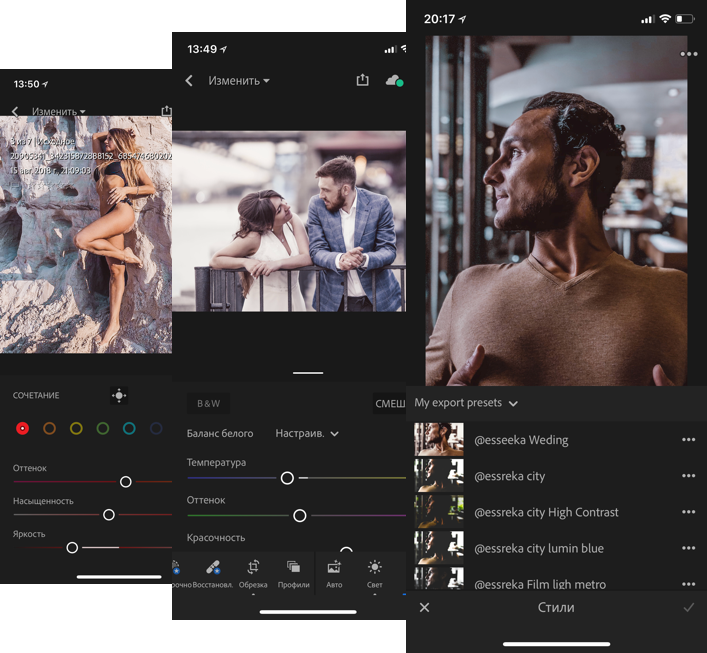
 БЕЗЖАЛОСТНО!
БЕЗЖАЛОСТНО!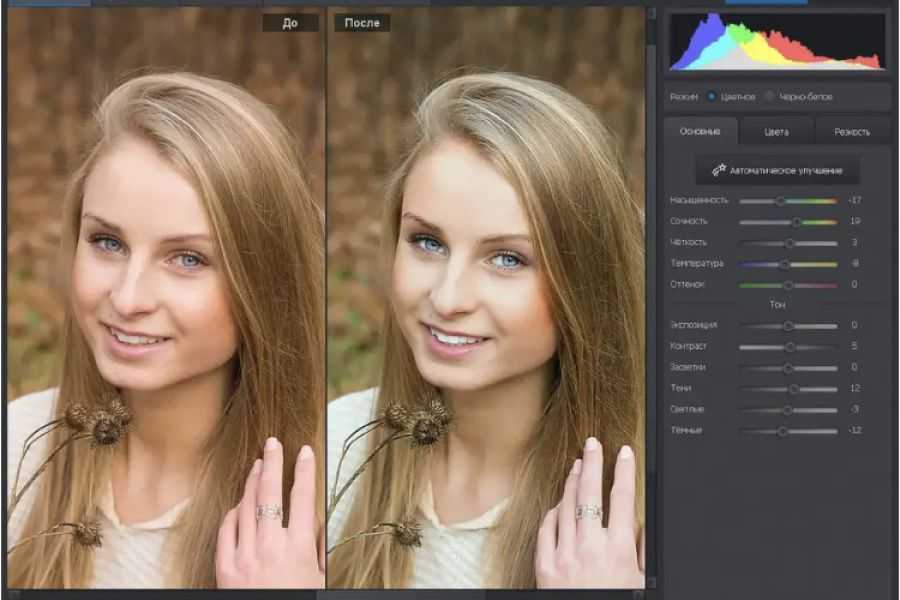 1920 – самый раз. 2560 – уже фиг попадешь, но приспособиться можно 🙂 Важны не дюймы а пиксели. Аппаратная калибровка экрана так же за скобкой. Я просто купил себе хоть и простенький Spyder2, но аппаратный. Штука практически бесполезная, но без него постоянно переживаешь – попал ты в цвет или сегодня не твой день. Пыль – экран всегда чистый, салфетка рядом. Когда через тебя проходит вторая тысяча фотографий, начинаешь в фотошопе удалять пылинки с экрана. Иногда даже получается 🙂
1920 – самый раз. 2560 – уже фиг попадешь, но приспособиться можно 🙂 Важны не дюймы а пиксели. Аппаратная калибровка экрана так же за скобкой. Я просто купил себе хоть и простенький Spyder2, но аппаратный. Штука практически бесполезная, но без него постоянно переживаешь – попал ты в цвет или сегодня не твой день. Пыль – экран всегда чистый, салфетка рядом. Когда через тебя проходит вторая тысяча фотографий, начинаешь в фотошопе удалять пылинки с экрана. Иногда даже получается 🙂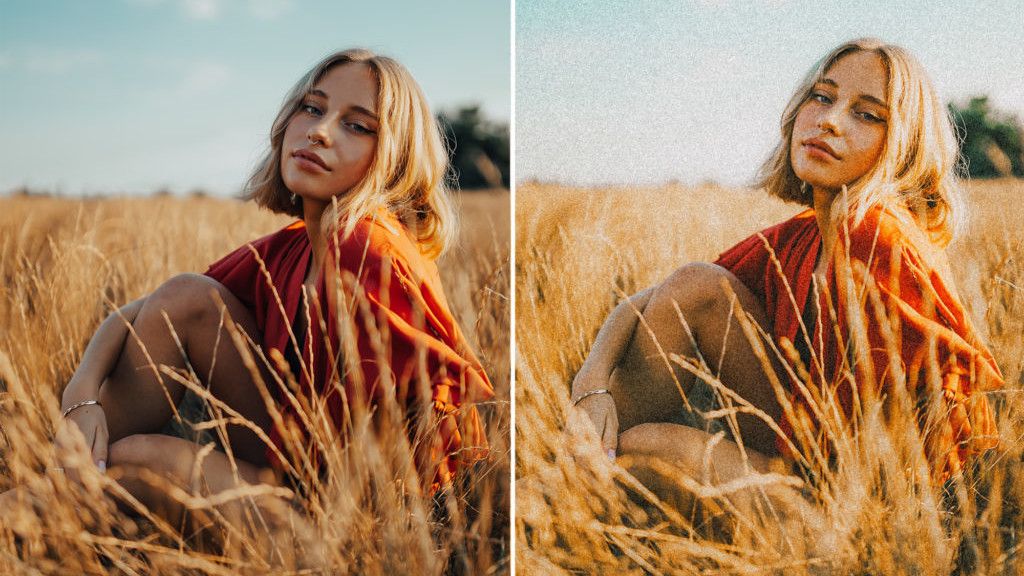 ..3 часов на свадьбу. Именно тех часов которых вам катастрофически не хватает чтобы выспаться!!
..3 часов на свадьбу. Именно тех часов которых вам катастрофически не хватает чтобы выспаться!! Опять же один клик и куча настроек уже применена.
Опять же один клик и куча настроек уже применена. Выбор среди имеющихся собственных пресетов наиболее подходящего уже без привязки к сериям.
Выбор среди имеющихся собственных пресетов наиболее подходящего уже без привязки к сериям. 🙂
🙂